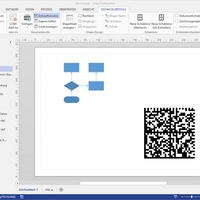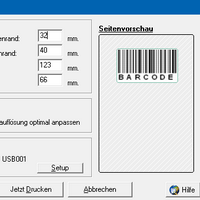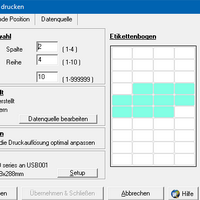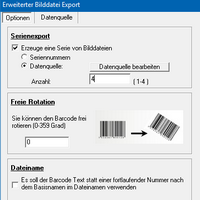只需创建条形码
使用 Windows 版 ActiveBarcode 生成器
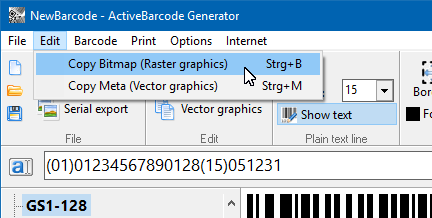 ActiveBarcode Generator 是打印条形码或创建条形码位图和矢量图形的独立应用程序。 操作几乎不言自明,而且非常简单,一眨眼就能创建条形码。
ActiveBarcode Generator 是打印条形码或创建条形码位图和矢量图形的独立应用程序。 操作几乎不言自明,而且非常简单,一眨眼就能创建条形码。只需指定需要编码的文本和条形码类型,即可立即创建条形码。 您可以通过 Windows 剪贴板将条形码直接传输到文档中,或将其保存为图像文件以供日后使用。
易于使用
1
输入要编码的数据
2
选择
条码类型
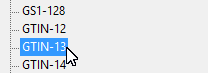
3
使用
条形码
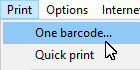
4
完成!
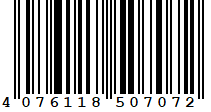

高度精确的条形码

位图和矢量图形
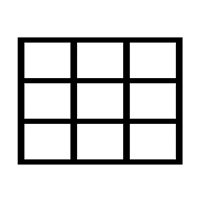
带条形码的标签
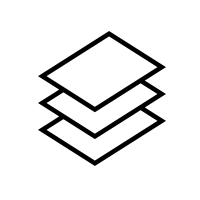
印刷和出口系列

易于使用
点击下列按钮之一,了解有关各项功能的更多信息: